
从网络上复制过来的文本都是一大堆挤在一块,导致阅读性很差,但是一个一个敲回车还挺麻烦的,毕竟文章那么长。不用怕麻烦,下面就来教教大家Word中的批量换行,帮你轻松搞定挤在一起的文本。
首先我们拿下面的这篇文章为例子,要将里面的文本快速换行。
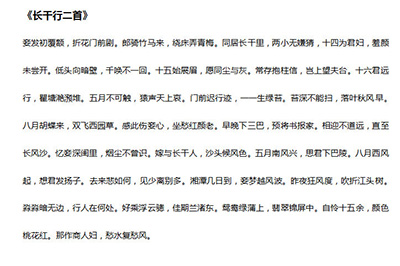
我们可以按CTRL+H打开查找替换窗口,在查找框中输入句号,表示以句号为批量换行的标志。
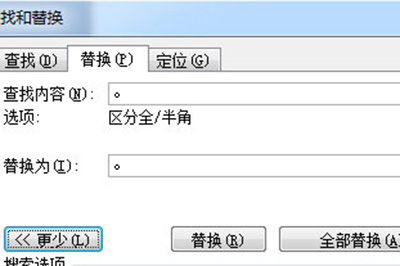
然后在替换为中也输入句号,并点击【更多】-【特殊格式】-【段落标记】,当然了你也可以手动输入^p
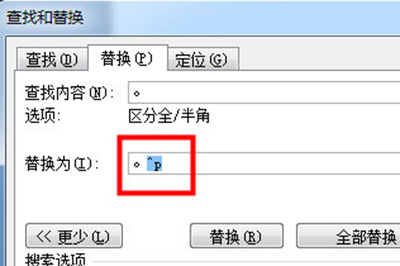
最后我们点击全部替换,文本就会句号为标记快速换行啦。
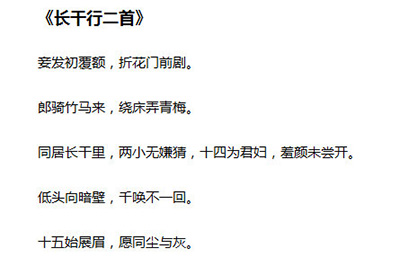
怎么样是不是非常的简单呢,小伙伴们赶快去试着操作一下吧,熟悉了流程之后,下次遇到这类文章就再也不用烦恼啦。

抖音最近Wordclock屏保非常的火爆,看上去非常有意思,很多人想要学习。而抖音Wordclock屏保怎么弄的?如何设置呢?一起看看文中介绍。

word是比较常用的办公软件,在使用过程中打字后面的字消失是怎么回事呢?想知道如何解决?不妨来看看本文提供的使用教程吧!

很好玩,一起看一看吧!

核心提示: 当一个带有大量的图片的长篇Word文档被阅读的时候,用户通常会使用滚动条往下拖进行浏览,但是由于图片的存在,会使得速度变慢,如果你在浏览文档的时候不需要看图片,

word2010老是记录我打开过的文件,这虽然能帮我快速找到相关文件,但这也会泄露你的隐私。

抖音最近Wordclock屏保非常的火爆,看上去非常有意思,很多人想要学习。而抖音Wordclock屏保怎么弄的?如何设置呢?一起看看文中介绍。

word是比较常用的办公软件,在使用过程中打字后面的字消失是怎么回事呢?想知道如何解决?不妨来看看本文提供的使用教程吧!

很好玩,一起看一看吧!

核心提示: 当一个带有大量的图片的长篇Word文档被阅读的时候,用户通常会使用滚动条往下拖进行浏览,但是由于图片的存在,会使得速度变慢,如果你在浏览文档的时候不需要看图片,

word2010老是记录我打开过的文件,这虽然能帮我快速找到相关文件,但这也会泄露你的隐私。